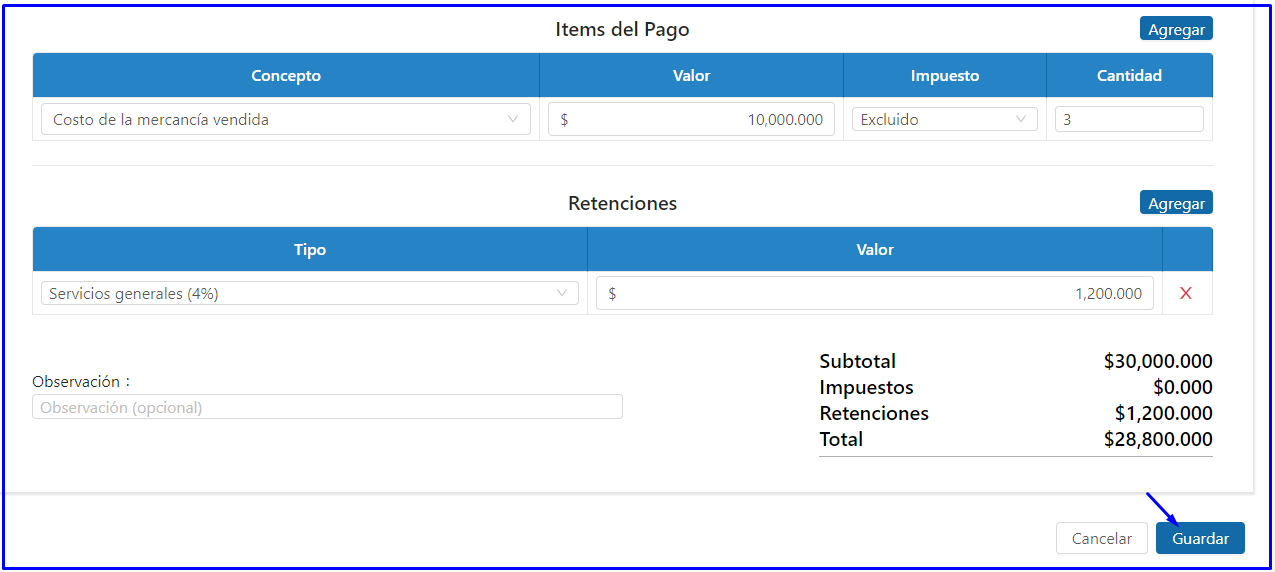Gasto es la utilización o consumo de un bien o servicio a cambio de una contraprestación, se suele realizar mediante una cantidad saliente de dinero. También se denomina egreso.
Dicho con otras palabras, cuando tenemos un gasto o egreso, lo que hacemos es realizar una transacción enviando dinero a cambio de recibir un bien o servicio. Por ejemplo, el uso de luz o comprar comida.
tomado de: https://economipedia.com/definiciones/gasto.html
Pasos para crear un gasto
- Estando en el menú principal dirigirse al ítem Gastos e ingresar a la sección Pagos . Se desplegará una lista de todas los Pagos realizados.
- Ahora se deberá hacer clic en el botón
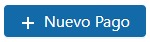 ubicado en la parte superior derecha, este abrirá una nueva sección la cual contiene un formulario información general.
ubicado en la parte superior derecha, este abrirá una nueva sección la cual contiene un formulario información general.
1. Formulario Información General
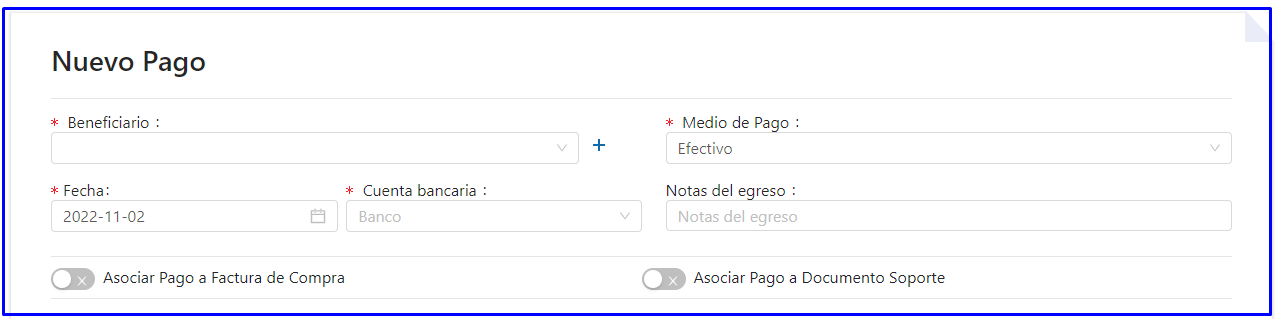
- En el campo Beneficiario, se debe digitar a quien va dirigido el gasto y ya debe haber sido previamente creado en la sección de proveedores.
- En el campo Banco hace referencia a la fuente proveniente del medio de pago. pudiendo ser una cuenta bancaria o una persona que funciono como banco. “Nota: al momento de hacer referencia a banco, no se involucra la entidad directamente, es decir que no se manejara la transacción si no su representación”.
- En seguida se encuentra un campo llamado Medio de Pago, es una lista desplegable, en la cual están relacionados los tipos de pago como lo son: Efectivo, Tarjeta débito, Transferencia debito interbancario.
- En el campo Fecha se asigna la fecha en que se realiza el gasto.
2. Formulario Ítems de Gasto

- El campo concepto es una lista desplegable que contiene una serie de ítems, los cuales abarcan el motivo principal del gasto.
- En seguida está el campo valor, en este se debe digitar el costo total del gasto.
- A continuación está el campo Impuesto, en el se debe seleccionar de la lista que contiene, el impuesto que rige al gasto.
- En la Cantidad se establece el número de pagos que se desea realizar, y su valor mínimo es 1.
- Al finalizar esta el campo que es Observación en el cual se puede establecer una observación si se desea
- Después de diligenciar los campos anteriores, se procede a hacer el clic en siguiente y se desplegará el formulario, Retenciones.
3. Formulario Retenciones
Este formulario solo se habilita si el pago a realizar, tiene algún tipo de retención.

- Para agregar la el ítem de retención se debe dar clic en el botón

- En el primer campo Tipo de retención, se debe seleccionar un ítem de la lista desplegable, la cual contiene los diferentes tipos de retenciones que se le puede aplicar al gasto.
- En el segundo campo, Valor se estable automáticamente segun el ítem seleccionado, en el campo anterior.
- Para terminar y aplicar el gasto se debe dar clic en guardar.